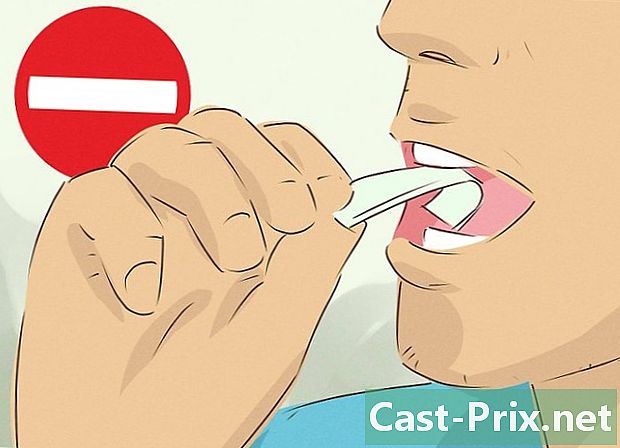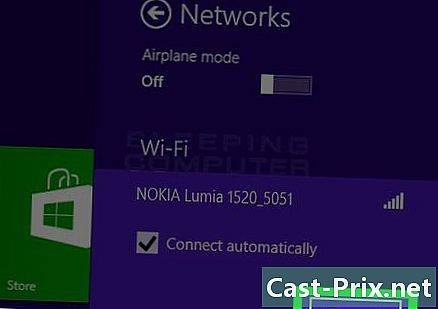Hvordan laste ned SWF-filer
Forfatter:
Randy Alexander
Opprettelsesdato:
2 April 2021
Oppdater Dato:
14 Kan 2024

Innhold
I denne artikkelen: Chrome, Firefox, Internet Explorer, SafariFirefox
Har du funnet et flash-spill eller en film som du vil se når du vil, selv når du er frakoblet? Du kan laste ned de fleste av SWF-filene du finner på nettet ved å bare se på koden til nettstedet. Hvis du bruker Firefox, kan du bruke de innebygde funksjonene for å få SWF-filen.
stadier
Metode 1 Chrome, Firefox, Internet Explorer, Safari
-

Last inn siden med SWF-filen du vil laste ned. Gi tid til filen lastes fullstendig på websiden. -

Høyreklikk på siden og velg "Vis kilde". Trykk samtidig Ctrl+U. En ny fane eller vindu åpnes med HTML-koden på websiden.- Trykk på Mac på Mac ⌘ Cmd+U.
-

Press.Ctrl+F for å åpne "Søk" -området. På denne måten vil du finne SWF-filen lettere. -

Skriv.swf i søkeområdet. Dette vil markere alle linjer som inneholder ordet "swf", som bare skal indikere SWF-filer. -
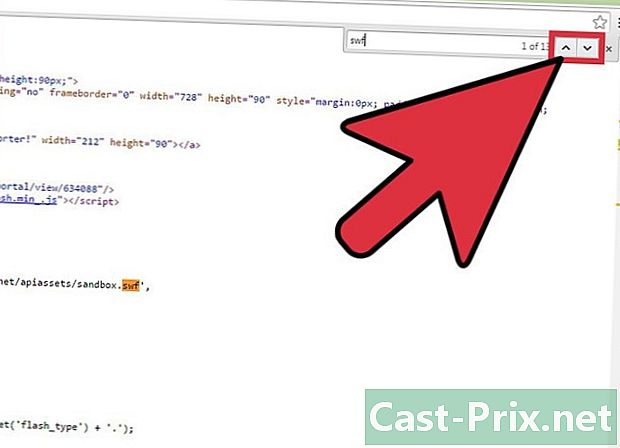
Bruk pilene en gang i søkefeltet for å flytte fra resultat til resultat. -
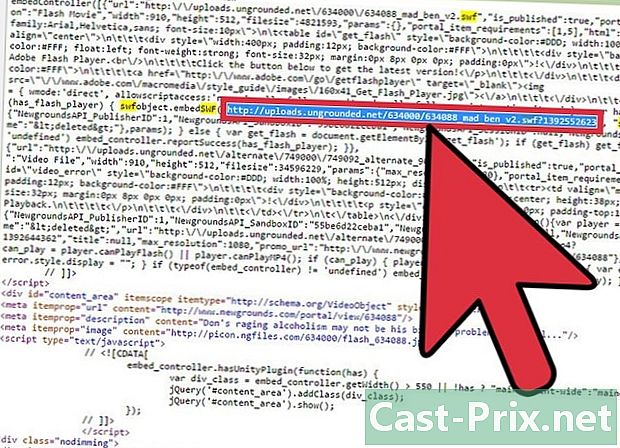
Se etter URL-koblingen til SWF-filen som samsvarer med tittelen på emnet du ønsker. Det er mulig at på nettstedene som inneholder mange filmer og spill i SWF-format, får du flere resultater for søket ditt. swf. I dette tilfellet kan du se etter lenken med en tittel som refererer til filmen eller spillet du vil laste ned.- LURL må være gyldig. Noen nettsteder som Newgrounds har nettadresser med /, som ikke vil lastes. Sjekk at adressen du fant er i riktig format.
-

Kopier hele URLen til SWF-filen. Sjekk at denne URLen ender med ".swf". Dette vil laste SWF-filen direkte. -

Lim inn URLen i en ny fane. Press ↵ Skriv inn for å laste SWF-filen. Hvis du kopierte riktig URL, bør SWF-filen lastes i fullskjerm på den nye fanen. -

Åpne nettleserens menylinje for å lagre filen. Metoden er forskjellig i henhold til søkemotoren din:- Chrome - Klikk på Chrome-menyknappen (☰). Velg "Lagre som" og velg deretter stedet der du vil lagre SWF-filen.
- Firefox og Internet Explorer - Klikk på Fil-menyen og velg "Lagre side som". Velg deretter stedet der du vil lagre SWF-filen. Hvis du ikke ser Fil-menyen, trykker du på alt.
- Safari - Klikk på Fil-menyen og velg "Lagre som". Velg deretter stedet der du vil lagre SWF-filen.
-
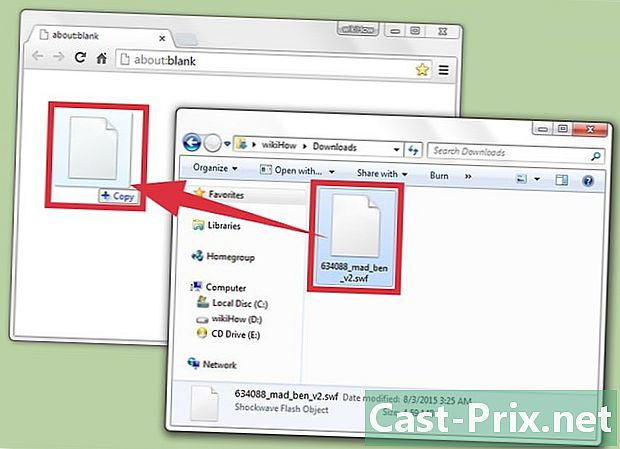
Start SWF-filen. Når du har lastet ned den, kan du ganske enkelt dra den inn i et åpent vindu i søkemotoren for å lese den. Klikk her for mer informasjon.
Metode 2 Firefox
-

Last inn siden med SWF-filen du vil laste ned. Gi tid til filen lastes fullstendig på nettstedet. -

Høyreklikk på siden og velg "Sideinformasjon". -

Klikk på fanen "Support". Dette vil gi deg en liste over alle mediefilene som finnes på nettstedet. -

Klikk på "Type" -kolonnen for å sortere listen i henhold til innholdstypen. -
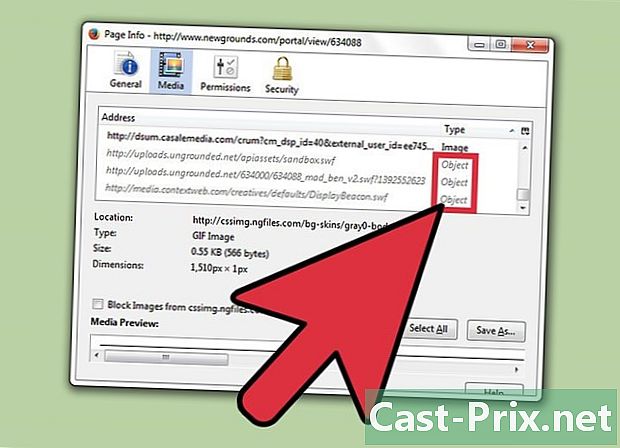
Bla nedover til siden til du finner "Objekter" -filene. -
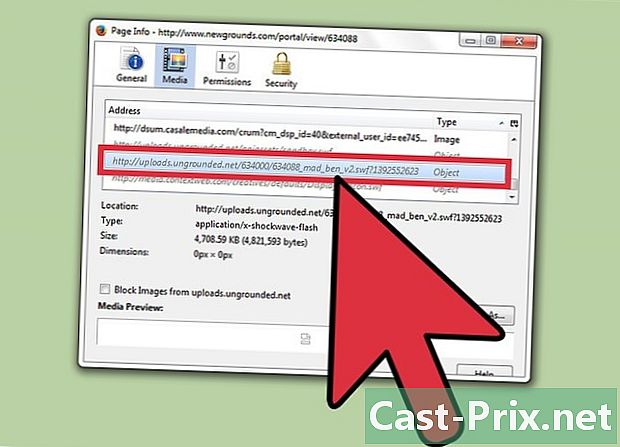
Velg SWF-filen du vil laste ned. Det har vanligvis et lignende navn på tittelen på videoen eller spillet. -
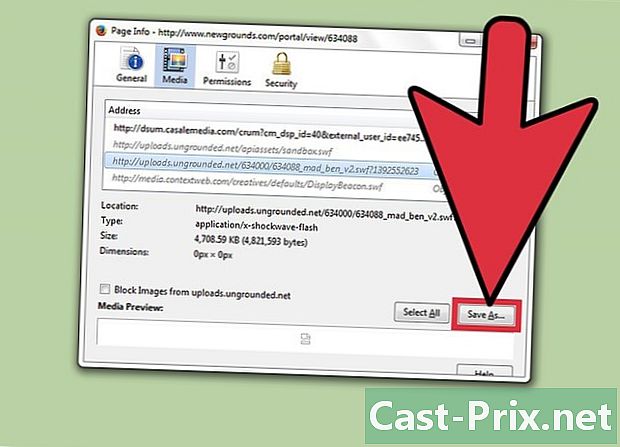
Klikk Lagre som. Velg deretter stedet der du vil lagre filen. -

Start SWF-filen. Når du har lastet ned filen, kan du ganske enkelt dra den inn i et åpent vindu i søkemotoren for å åpne den. Klikk her for mer informasjon.